
V tomto tutoriálu vám ukážeme, jak nainstalovat Jenkins na server Ubuntu 16.04 LTS. Pro ty z vás, kteří to nevěděli, Jenkins je open-source kontinuální integrační nástroj napsaný v Javě Jenkins poskytuje služby nepřetržité integrace pro vývoj softwaru. Jedná se o serverový systém běžící v kontejneru servletů, jako je Apache Tomcat. Podporuje nástroje SCM včetně AccuRev, CVS, Subversion, Git, Mercurial, Perforce, Clearcase a RTC a může spouštět projekty založené na Apache Ant a Apache Maven, stejně jako libovolné skripty shellu a dávkové příkazy Windows.
Tento článek předpokládá, že máte alespoň základní znalosti Linuxu, víte, jak používat shell, a co je nejdůležitější, hostujete svůj web na vlastním VPS. Instalace je poměrně jednoduchá a předpokládá, že běží v účtu root, pokud ne, možná budete muset přidat 'sudo ‘ k příkazům pro získání oprávnění root. Ukážu vám krok za krokem instalaci Jenkinse na server Ubuntu 16.04 (Xenial Xerus).
Nainstalujte Jenkinse na Ubuntu 16.04 LTS
Krok 1. Nejprve se ujistěte, že všechny vaše systémové balíčky jsou aktuální spuštěním následujícího apt-get příkazy v terminálu.
sudo apt-get update sudo apt-get upgrade
Krok 2. Instalace Java.
V tomto kroku nainstalujeme Java 7 z PPA úložiště a nainstalujeme python-software-properties:
apt-get install python-software-properties
Potom přidejte úložiště Java:
add-apt-repository ppa:openjdk-r/ppa
Aktualizujte úložiště Ubuntu a nainstalujte Java OpenJDK pomocí apt příkaz:
apt-get update apt-get install openjdk-7-jdk
Ověřte instalaci Java zadáním následujícího příkazu:
java -version
Krok 3. Instalace Jenkinse na Ubuntu 16.04.
Přidejte klíč a seznam zdrojů do apt:
wget -q -O - http://pkg.jenkins-ci.org/debian-stable/jenkins-ci.org.key | sudo apt-key add -
Vytvořte seznam zdrojů pro Jenkinse:
sudo sh -c 'echo deb http://pkg.jenkins-ci.org/debian-stable binary/ > /etc/apt/sources.list.d/jenkins.list'
Po aktualizaci mezipaměti začněte s instalací Jenkinse:
sudo apt-get update sudo apt-get install jenkins
Spustit službu Jenkins:
systemctl start jenkins
Jenkins zapíše soubory protokolu na /var/log/jenkins/jenkins.log . Můžete také doladit konfiguraci.
Krok 4. Instalace a konfigurace webového serveru Apache pro Jenkinse.
Nainstalujte do systému webový server Apache:
apt-get install apache2
Vytvořte v Apache novou direktivu virtuálního hostitele. Vytvořte například nový konfigurační soubor Apache s názvem „jenkins.conf “ na vašem virtuálním serveru:
a2enmod proxy a2enmod proxy_http a2ensite jenkins touch /etc/apache2/sites-available/jenkins.conf ln -s /etc/apache2/sites-available/jenkins.conf /etc/apache2/sites-enabled/jenkins.conf nano /etc/apache2/sites-available/jenkins.conf
Přidejte následující řádky:
<Virtualhost *:80> ServerName my.jenkins.id ProxyRequests Off ProxyPreserveHost On AllowEncodedSlashes NoDecode <Proxy http://localhost:8080/*> Order deny,allow Allow from all </Proxy> ProxyPass / http://localhost:8080/ nocanon ProxyPassReverse / http://localhost:8080/ ProxyPassReverse / http://my.jenkins.id/ </Virtualhost>
Uložte a zavřete soubor. Restartujte službu Apache a Jenkins, aby se změny projevily:
systemctl restart apache2 systemctl restart jenkins
Krok 5. Přístup k Jenkinsovi na Ubuntu.
Jenkins bude ve výchozím nastavení k dispozici na portu HTTP 8080. Otevřete svůj oblíbený prohlížeč a přejděte na http://your-domain.com:8080 nebo http://server-ip:8080 a dokončete požadované kroky k dokončení instalace. Pokud používáte bránu firewall, otevřete port 8080, abyste umožnili přístup k ovládacímu panelu. Výchozí instalační heslo lze nalézt na /var/lib/jenkins/secrets/initialAdminPassword jak ukazuje níže uvedený obrázek.
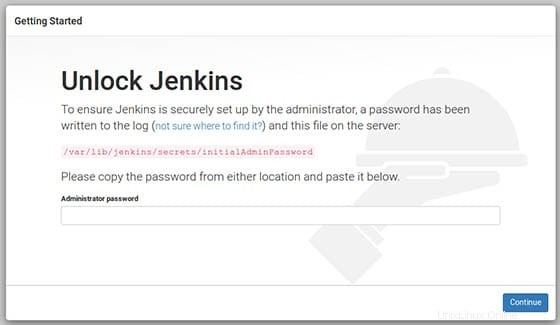
Blahopřejeme! Úspěšně jste nainstalovali Jenkins. Děkujeme, že jste použili tento návod k instalaci Jenkins na server Ubuntu 16.04 Xenial Xerus. Pro další pomoc nebo užitečné informace vám doporučujeme navštívit oficiální web Jenkins.